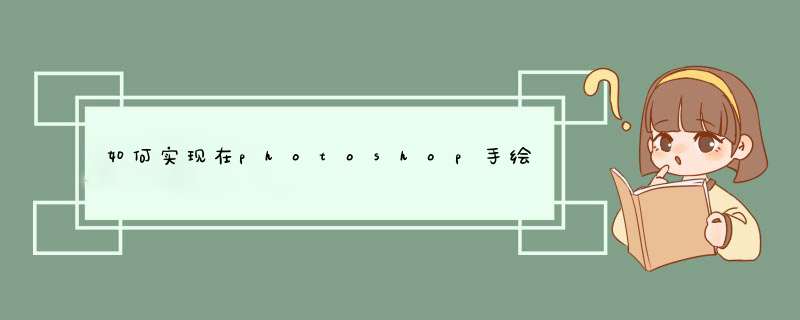
photoshop手绘图画
方法/步骤
1、在Photoshop软件中打开如图所示的素材,可使用菜单”图像-打开“命令或双击 *** 作界面中间位置都可以打开。
2、在图层调板中,复制背景层为“背景副本”图层,可拖动背景层到图层调板下方的”创建新图层“按钮上完成图层复制。选择菜单“图像-调整-去色”命令,去除图像中的饱和色彩,得到的效果如图所示。
3、选择菜单“图像-调整-色阶”命令,打开“色阶”对话框,参数设置如图1所示,设置完成后单击”确定“按钮关闭该对话框,其效果如图2所示。
4、选择菜单“图像-调整-反相”命令,对图像进行反相设置,得到的效果如图所示。
5、选择菜单“滤镜-模糊-高斯模糊”命令,根据图1所示,设置模糊“半径”为15像素,设置完成后单击”确定“按钮关闭该对话框,其效果如图2所示。
6、选择菜单“滤镜-画笔描边-喷溅”命令,这样便实现了手绘效果,如图1所示,设置“喷色半径”为3,“平滑度”为2,相关参数设置完成后单击”确定“按钮关闭该对话框,效果如图2所示,这样便实现了手绘效果。
7、在“图层”调板中,单击图层调板右下方的”创建新图层“按钮,建立新图层“图层1”。设置其混合模式为“颜色”,如图1所示;在工具箱下方将前景色设置为粉色,图2为颜色调板,颜色参数根据红色箭头指示。
8、使用工具箱中的“多边形套索工具”选择牡丹,如图1所示,再用“画笔工具”在选区中涂抹,效果如图2所示,按快捷键Ctrl+D取消选区。选择菜单“图层-拼合图像”命令,合并所有图层并保存。
1、打开原图素材,复制一层。2、适当磨皮调色。
3、合并图层,复制一层去色,复制去色层,按Ctrl + I反相,图层混合模式改为“颜色减淡”,执行:滤镜 > 其它 > 最少值,数值为1。
第一步:打开PS软件,打开需要处理的照片。
第二步:按Ctrl+J键复制背景图层。
第三步:在菜单栏中选择“滤镜--风格化--查找边缘”选项。
第四步:在菜单栏中选择“图像--调整--去色”选项。
第五步:打开纸张素材,将纸张移动到中,覆盖住区域,然后单击“应用”按钮。
第六步:把纸张图层移动到的下方。
第七步:选中图层,单击鼠标右键选择“混合选项”,混合模式选择线性加深。
第八步:完成 *** 作,最终效果如下图所示。
方法如下:
使用Photoshop软件,打开,SHIFT+CTRL+U键去色,然后滤镜-风格化-查找边缘,跟着CTRL+L键调整色阶,拉动附图红框处的滑块,直到满意为止。
ps的画法如下:
1、鼠标绘制:ps中选择钢笔工具,鼠标直接绘制并填充颜色,也可以找一些喜欢的效果临摹参考绘制。
2、用ps连接数位板,使用画笔工具,可以打开画笔预设面板,有很多笔刷可供选择,参数可以搭配设置,因为数位板是有压感笔的,就像平时写字画画那样在数位板上画就好。前提是能够熟练掌握ps的钢笔工具和画笔工具,要会画画,有美术功底,那就都不是问题了。
3、PS是款很强大的软件,不仅可以制作,也可以调色渲染,做为现在主流的画图软件被许多手绘大神使用。我本身是做电商的!最近两年行业里刮起了手绘风,于是我也开始自学手绘,做为穷逼的我买了个便宜的手绘板。
4、手绘板需要和电脑连接,PS上能够画图的原理是因为,手绘板上有压力感应,能够感受到人手的轻重。所以画的线就会有重有轻。所以你的驱动必须要安装,新建画板,选择画笔工具,点击选择画笔的属性设置,里面有个传递的项,选中之后,打开钢笔压力,就能像在纸上画图一样画画了!
5、PS画图要求你要有一定的绘画基础,不然开始你会感觉很不适应,毕竟板子和纸还是有很大的区别的!开始就是不断地画线,直到你的手能慢慢适应板子的触感,然后就是不断地练习了!等你能稍微熟悉板子之后,可以画一些简单的简笔画,然后在画些复杂的东西,网上有许多的教程都可以慢慢的跟着练起来。
你是要做成黑白的还是简笔画?要是简笔画就用下面的,要是黑白的就用第一个就可以。
第1:在菜单栏找到“图像-调整-去色”(Ctrl+Shift+U),把照片变成黑白的。
第2:按下“Ctrl+J”,复制图层,图层一栏新增“图层1”。
第3:在菜单栏找到“图像-调整-反相“(Ctrl+I)。将图层1设置为反相;
第4:将图层1的叠加下拉菜单选为“颜色减淡”,这时会变得几乎一片空白;
第5:在菜单栏找到“滤镜-其它-最小值”。半径设置为1像素。完成以后,一张铅笔画就出来了
欢迎分享,转载请注明来源:内存溢出

 微信扫一扫
微信扫一扫
 支付宝扫一扫
支付宝扫一扫
评论列表(0条)